GA Sygnalizacja - najlepszy Polski program do projektowania oraz zarządzania rozkładem sygnalizacji w środowisku CAD
|
|
|
- Mikołaj Kubicki
- 8 lat temu
- Przeglądów:
Transkrypt
1 stworzyliśmy najlepsze rozwiązania do projektowania organizacji ruchu. Dołącz do naszych zadowolonych użytkowników! Wrocław, GA Sygnalizacja - najlepszy Polski program do projektowania oraz zarządzania rozkładem sygnalizacji w środowisku CAD Program współpracuje z Autocadem , Bricscadem PRO 11-17, a także z ZWCAD+ PRO 2014 i 2015 oraz z GstarCAD PRO Umożliwia tworzenie programów: stało-czasowych, akomodacyjnych, wahadłowych, startowych, końcowych, edycji faz i przejść międzyfazowych. Zawiera wizualną prezentację błędów oraz możliwości optymalizacji programów. Dzięki dodatkowym narzędziom można w łatwy i szybki sposób edytować wygenerowane programy. Opis podstawowych narzędzi programu GA Sygnalizacja 1. Skrzyżowanie Proces projektowania zaczynamy od definicji skrzyżowania. Podajemy nazwę, opis oraz wybieramy typ skrzyżowania od którego zależą późniejsze etapy projektowania. 2. Wloty Definiowane są dla danego skrzyżowania, następnie wstawiane jako bloki do projektu. Przy definicji wlotu należy podać jego nazwę, opis oraz orientację. Pozostałe dane ( zależne od typu skrzyżowania ) potrzebne są do obliczenia przepustowości*. * obecnie zaimplementowana jest uproszczona metoda średnich odstępów czasowych stosowana na terenie Wrocławia. Aktualnie trwają prace nad programem GA Przepustowość, który umożliwi obliczenie przepustowości wg metody GDDKiA 2004.
2 Edycji wlotu dokonujemy poprzez zaznaczenie wiersza w menadżerze wlotów i wciśnięciu przycisku edycji, bądź poprzez wskazanie danego wlotu na projekcie. Zestawienie wlotów można zapisać do formatów doc, xls, html, bądź wstawić w formie bloku do projektu. Kolumny tabeli można filtrować, sortować oraz włączać i wyłączać o wydruku. 3. Pasy Dodawane są do wcześniej zdefiniowanych wlotów. Okno menadżera pasów posiada zbliżoną funkcjonalność jak menadżer wlotów. Okno definicji pasa różni się w zależności od typu skrzyżowania. Dla skrzyżowania bez sygnalizacji posiada dodatkowo moduł definicji trajektorii ( działający na podobnej zasadzie jak w sygnalizatorach ). Parametry pasów można modyfikować bezpośrednio z poziomu okna menadżera. Tak jak w przypadku wlotów, parametry pasów maja znaczenie, przy obliczaniu przepustowości.
3 4. Sygnalizatory Okno dialogowe Sygnalizatory świetlne umożliwia dodanie i wstawienie wybranego sygnalizatora do projektu. Definiując nowy sygnalizator mamy możliwość wyboru parametrów takich jak: skrzyżowanie, rodzaj, grupa sygnalizacyjna, nazwa, stan oraz pozostałych. Do sygnalizatorów dodajemy trajektorie oraz linie zatrzymania ( nie dotyczy skrzyżowań bez sygnalizacji świetlnej. W takim wypadku trajektorie dodaje się do obiektów pasów). Trajektoriom możemy nadawać własne unikalne nazwy. Do trajektorii możemy również wstawiać opisy. Przy prawidłowo zdefiniowanym układzie skrzyżowania ( wloty, pasy ), pasy wlotowe, wylotowe, relacje oraz pozostałe parametry zostają rozpoznane automatycznie. Dodatkowe narzędzia trajektorii umożliwiają ponowne rozpoznanie relacji, pobranie aktualnych parametrów obliczeniowych z konfiguracji oraz podgląd trajektorii (ikona lupki). Edycji sygnalizatorów możemy dokonywać poprzez wskazanie sygnalizatora na projekcie lub poprzez menadżera sygnalizatorów lub trajektorii. Okna menadżerów pomocne są przy dokonywaniu masowych zmian, sprawdzeniu poprawności zdefiniowanych obiektów lub np. pozwalają wstawić (zapisać do pliku) zestawienie sygnalizatorów, relacji. 5. Tabela kolizji Tabele kolizji generowane są po wyborze skrzyżowania. Kolizje wykrywane są automatycznie ( rzeczywiste przecięcia trajektorii ) lub mogą zostać zmodyfikowane przez użytkownika. W tym miejscu ustalamy także kolejność grup jaka będzie zachowana w kolejnych etapach projektowania.
4 6. Tabela czasów międzyzielonych Tabele czasów miedzyzielonych tworzone są na podstawie tabeli kolizji, parametrów zdefiniowanych przez użytkownika w konfiguracji oraz obliczeń wykonywanych na zdefiniowanym skrzyżowaniu. Na dodatkowych zakładkach dostępne są szczegółowe obliczenia na podstawie których wygenerowana została macierz kolizji. 7. Predefiniowana tabela czasów międzyzielonych Można pominąć etap projektowania skrzyżowania (definicja wlotów, pasów, sygnalizatorów) tworząc predefiniowaną tabelę czasów międzyzielonych. Jest to wygodny sposób testowania, istniejących programów sygnalizacji. Wystarczy zdefiniować grupy sygnalizacyjne oraz typy sygnalizatorów ( w przypadku obliczeń przepustowości należy także podać pozostałe parametry definiujące geometrię skrzyżowania). Następnie uzupełnić macierz kolizji. W celu szybszego i prostszego wprowadzania wartości do tabeli można skorzystać z funkcji edytującej całe wiersze bądź kolumny. Po kliknięciu na wiersz lub kolumnę otwarte zostaje okno, w którym wylistowane zostają aktualne wartości całego wiersza/kolumny. Teraz w szybki sposób można wprowadzić kolejne wartości oddzielając je przecinkiem. Dla ułatwienia program wyświetla nazwy grupy dojeżdżającej i ewakuacyjnej dla aktualnie edytowanej pozycji (aktualna pozycja kursora).
5 Natomiast w szybkim sprawdzeniu poprawności wprowadzonych danych pomaga system sprawdzania par grup. Wyświetla on odpowiednią ikonkę przy wartości odpowiadającej parze. W przypadku braku wartości dla pary, wyświetlana jest ikona ołówka oraz komunikat na dole, której pary brakuje. Dodatkowo tabele czasów powstałą na podstawie definicji skrzyżowania i jej elementów można wyeksportować w formie tabeli predefiniowanej, następnie wprowadzić zmiany w macierzy. Istnieje także możliwość kopiowania tabel predefiniowanych, zapobiega to niepotrzebnemu przepisywaniu całych macierzy. 8. Programy sygnalizacji Menadżer programów sygnalizacji. Z poziomu tego okna mamy dostęp do wszystkich wygenerowanych programów sygnalizacji. Narzędzia na górnym pasku umożliwiają dodawanie, usuwanie, edycję wskazanych programów. Dodatkowo możliwe jest kopiowanie, łączenie programów. Dostępny jest tutaj także edytor faz. Edytor faz umożliwia graficzną prezentację faz ruchu zdefiniowanych w programie sygnalizacji. Do edycji programów służy edytor programów. Wyróżniamy 3 edytory programów: 1. Edytor do programów stałoczasowych oraz akomodacyjnych 2. Edytor do definicji faz oraz połączeń międzyfazowych. 3. Edytor do łączenia programów
6 8.1. Edytor do programów stałoczasowych oraz akomodacyjnych Pierwszy edytor posiada najwięcej narzędzi. Składa się on z 4 głównych części: - podglądu aktualnego programu - okna definicji sygnałów oraz zestawu narzędzi - konsoli informacyjnej - okna definicji faz programu Podgląd programu. W tym oknie wyświetlany jest program wygenerowany w oparciu o podane wartości sygnałów. Wraz z osią czasu oraz opisem grup i nazw sygnalizatorów. Za pomocą suwaka możemy dopasować powiększenie wyświetlanego podglądu. Lub przy pomocy przycisku ustawić powiększenie na 100% bądź dopasować je do rozmiaru okna. Dodatkowo pomiędzy sygnałami wyświetlone zostają informacje dotyczące za krótkich sygnałów między zielonych lub kolizji sygnałów ( kolor różowy), bądź możliwość optymalizacji sygnału ( kolor jasno-zielony). Okno definicji sygnałów. Składa się z tabeli, w której dodajemy kolejne sygnały podając grupę, początek, koniec sygnału lub jego długość ( w przypadku programu akomodacyjnego również ~t). Po odświeżeniu programu, podgląd programu zostanie zaktualizowany. Klikając na kolumny tabeli mamy możliwość grupowania sygnałów według poszczególnych kolumn, sortowania oraz wyświetlania tylko grup kolizyjnych. Można także stosować specjalne sygnały ( takie jak nadawanie sygnału przez cały cykl, wyłączenie sygnalizatora, itp.) korzystając z kodów. Opis kodów wyświetlony zostaje po wciśnięciu niebieskiej ikonki informacyjnej. Nad oknem sygnałów znajdują się narzędzia do edycji sygnałów. Od lewej: przycisk generowania nowego program (program nie jest zoptymalizowany), funkcja przenoszenia programu do wybranego (zgodnego) skrzyżowania, dodawanie, usuwanie sygnałów. Poniżej znajdują się przyciski modyfikujące zaznaczone sygnały. Funkcje pozwalają na przesuwanie zaznaczonych sygnałów, przesuwanie początku, lub końca zaznaczonych sygnałów, wydłużanie skracanie cyklu oraz kopiowanie sygnałów pomiędzy grupami. Pod narzędziami edycji znajduje się pole do wprowadzania długości cyklu programu. Funkcje po prawej umożliwiają: cofanie kolejno wykonywanych operacji, odświeżenie podglądu programu oraz wstawienie i zapisanie programu do projektu. Konsola informacyjna. Wyświetlane są tutaj informacje dotyczące aktualnie zdefiniowanego programu. Komunikaty dotyczą informacji o za krótkich sygnałach zezwalających, błędów: za krótkich sygnałów międzyzielonych, kolizji pomiędzy sygnałami, braku sygnałów w grupie i innych. Błędy dotyczące kolizji, za krótkich czasów międzyzielonych prezentowane są również w oknie podglądu programu. Ostatni człon edytora służy do definicji faz (przy pomocy edytora faz możliwa jest graficzna prezentacja faz sygnalizacji). Za pomocą przycisków dodajemy, usuwamy kolejne fazy. W kolumnie Poz. wystarczy wpisać pozycję na osi czasu dla danej fazy. Do tej fazy automatycznie zostaną przypisane grupy, które nadają sygnał zezwalający w podanej sekundzie programu.
7 8.2. Edytor definicji faz oraz połączeń międzyfazowych. Składa się z okna podglądu oraz definicji sygnałów składowych. Możliwa jest definicja takich programów jak: Faza, przejście między fazowe, program startowy i końcowy. Edytor nie posiada systemu kontroli błędów, ponieważ tworzone tutaj są fragmenty programu, które mogą być łączone w kolejnym edytorze. Okno podglądu działa na takiej samej zasadzie jak w poprzednim edytorze. Jedyna różnica to taka że nie wyświetlana jest informacja o kolizji sygnałów oraz ich optymalizacji. W tym edytorze sygnały definiowane są za pomocą sygnałów składowych danej grupy sygnalizacyjnej. Przykładowo dla grupy pojazdy mamy do dyspozycji sygnały: czerwony, czerwony i żółty, zielony, żółty, żółty migający, żółty ciągły, sygnalizator wyłączony. Narzędzia u góry działają na takiej samej zasadzie jak w edytorze programów stałoczasowych. Dodatkowo dostępne jest narzędzie wycinania fragmentu programu Edytor łączenia programów Służy do łączenia wcześniej zdefiniowanych program, lub fragmentów programów. Edytor posiada system kontroli błędów. W przypadku wystąpienia błędu podczas łączenia programu, wyświetlony zostaje odpowiedni komunikat. Łączone programy można dodawać usuwać oraz zmieniać ich kolejność. Poprawnie połączony program można zapisać jako program łączny ( zostanie zapisany sposób łączenia programów), lub wyeksportować jako program stałoczasowy lub akomodacyjny.
8 9. Koordynacja Menedżer koordynacji również Umożliwia dodawanie/usuwanie oraz edycję zdefiniowanych koordynacji. Z poziomu menedżera można otworzyć okienko rysowania oraz sterowania offsetem wykresu. Menedżer potoków Na pierwszej zakładce należy zdefiniować skrzyżowania oraz wybrać programy dla nich, które będa koordynowane. Programy muszą mieć taką samą długość cyklu inaczej zostanie zwrócony komunikat błędu. Pierwsze zdefiniowane skrzyżowanie jest tutaj punktem odniesienia jeżeli chodzi o odległość L[m]. Kolejne wartości L skrzyżowań są to odległości danego skrzyżowania od pierwszego skrzyżowania i powinny być rosnące.
9 Druga i trzecia zakładka służy do definicji potoków. Na drugiej zakładce definiowane są potoki zgodne (zgodnie z kolejnością zdefiniowanych skrzyżowań). Na trzeciej zakładce potoki przeciwne (w przeciwnym kierunku). Potok zawiera nazwę, kolor, skrzyżowanie początkowe z grupą sygnalizacyjną oraz skrzyżowanie końcowe z grupą sygnalizacyjną. Dodatkowo definicja potoku zawiera prędkość czoła i ogona wyjazdu [km/h], odległość wyjazdu [m] liczona od osi skrzyżowania początkowego oraz prędkości czoła i ogona dojazdu wraz z odległością dojazdu liczoną od osi skrzyżowania końcowego. Potoki są kontynuowane, jeżeli program rozpozna ciągłość (zgodność skrzyżowania i grupy początkowej ze skrzyżowaniem i grupą końcową kolejnego potoku). Ciągłość może również występować w obrębie jednego skrzyżowania i dwóch grup sygnalizacyjnych. Ostatnia zakładka zawiera ustawienia wykresu koordynacji, takie jak: zakres osi czasu dla wykresu, współczynniki skali, style tekstu i wymiarowania.
10 Offset Okno offsetu służy do wstawiania oraz aktualizacji wykresu wybranej koordynacji. Dodatkowo dla każdego ze skrzyżowań możemy ustawić przesunięcie programu sygnalizacji [s]. Na dole znajduje się opcja automatycznej aktualizacji wykresu po zmianie offsetu oraz opcja rysowania pełnych potoków bez uwzględnienia kontynuacji pomiędzy skrzyżowaniami. Przykładowy wykres Koordynacji
11 9. Edytor faz Prezentacja zdefiniowanych faz programu możliwa jest na podstawie zdefiniowanej tabeli. Na rysunku wstawiany jest blok, za pomocą okna dialogowego możemy sterować widocznością poszczególnych faz. Narzędzie umożliwia definicję poszczególnych faz w rzutniach umieszczonych na zakładkach papieru. Z poziomu konfiguracji programu możemy sterować kolorem oraz rozmiarem prezentowanych faz. 10. Parametry obliczeniowe Okno parametrów obliczeniowych posiada 2 zakładki: Ogólne Parametry Zakładka ogólne dotyczy konfiguracji parametrów wzorów obliczeniowych oraz umożliwia włącznie edycji relacji. W drugiej zakładce możliwa jest konfiguracja długości sygnałów składowych, długości drogi ewakuacji, prędkości ewakuacji ( w zależności od relacji ), prędkości dojazdu oraz maksymalnego przyspieszenia strumienia dojeżdżającego. Wartości te konfigurowane są osobna dla każdego typu grupy sygnalizacyjnej.
12 11. Konfiguracja programu Okno konfiguracji składa się z 5 kart: Ogólne (brak opcji) Elementy graficzne Style programu Sygnalizatory Zakładka elementy graficzne, zawiera opcje i informacje dotyczące m.in.: Kolejności wyświetlania grup w oknie podglądu programu, Formatu wyświetlania tabeli kolizji Formatu wyświetlania punktów kolizji Formatu opisu trajektorii Formatu tabeli czasów międzyzielonych Widoku układu faz Style programu. Oprócz możliwości wyboru jednego z pięciu styli wydruku programu. Każdy ze styli
13 posiada konfigurowalne właściwości takie jak: wysokość sygnałów tabeli, wysokości odstępu, współczynnik skali czasu, itd. Dodatkowo wybrane style posiadają własne parametry dotyczące danego stylu. Sygnalizatory. Zakładka ta umożliwia konfigurację parametrów sygnalizatorów. Posiada 4 główne typy parametrów do konfigurowania: Warstwy (lista dostępnych warstw w zależności od stanu sygnalizatora) Średnice soczewek (konfigurowanie listy średnic soczewek w zależności od typu sygnalizatora) Symbole (definicja kolorów symboli w zależności od stanu sygnalizatora) Widoki (definicja kolorów sygnalizatorów wyświetlanych w trybie widoku) Wprowadzone zmiany należy zatwierdzić przyciskiem OK. Dodatkowo przycisk Domyślne umożliwia przywrócenie domyślnych wartości dla wybranej zakładki. Nasze oprogramowanie GACAD (Znak, Sygnalizacja, Przepustowość) jest z powodzeniem wykorzystywane w wielu biurach projektowych i zarządach dróg w całej Polsce. Jesteśmy w stałym kontakcie z naszymi użytkownikami, którym oferujemy wsparcie, a nasza współpraca owocuje nowymi rozwiązaniami, które udostępniamy użytkownikom programów stworzyliśmy najlepsze rozwiązania do projektowania organizacji ruchu
14 Dołącz do naszych zadowolonych użytkowników!
GA Przepustowość najlepszy program generujący formularze obliczeniowe dla przepustowości skrzyżowań w środowisku CAD.
 www.gacad.pl stworzyliśmy najlepsze rozwiązania do projektowania organizacji ruchu Dołącz do naszych zadowolonych użytkowników! Wrocław, 13.12.2016 GA Przepustowość najlepszy program generujący formularze
www.gacad.pl stworzyliśmy najlepsze rozwiązania do projektowania organizacji ruchu Dołącz do naszych zadowolonych użytkowników! Wrocław, 13.12.2016 GA Przepustowość najlepszy program generujący formularze
GA Znaki najlepszy program do wspomagania projektowania organizacji ruchu w środowisku CAD
 gacad.pl Wrocław, 8.11.2012 stworzyliśmy najlepsze rozwiązania do projektowania organizacji ruchu Dołącz do naszych zadowolonych użytkowników! GA Znaki najlepszy program do wspomagania projektowania organizacji
gacad.pl Wrocław, 8.11.2012 stworzyliśmy najlepsze rozwiązania do projektowania organizacji ruchu Dołącz do naszych zadowolonych użytkowników! GA Znaki najlepszy program do wspomagania projektowania organizacji
1. Menadżer raportów 2 2. Edytor parametrów 3 3. Parametr główny 4 4. Parametr zależny 5 5. Zestawienie atrybutów 6 6.
 www.gacad.pl Autor: Marcin Szymański Data publikacji: 01.04.2011 GA Przedmiar Wersja: 0.0.0.1 Szczegółowy opis programu 1. Menadżer raportów 2 2. Edytor parametrów 3 3. Parametr główny 4 4. Parametr zależny
www.gacad.pl Autor: Marcin Szymański Data publikacji: 01.04.2011 GA Przedmiar Wersja: 0.0.0.1 Szczegółowy opis programu 1. Menadżer raportów 2 2. Edytor parametrów 3 3. Parametr główny 4 4. Parametr zależny
etrader Pekao Podręcznik użytkownika Strumieniowanie Excel
 etrader Pekao Podręcznik użytkownika Strumieniowanie Excel Spis treści 1. Opis okna... 3 2. Otwieranie okna... 3 3. Zawartość okna... 4 3.1. Definiowanie listy instrumentów... 4 3.2. Modyfikacja lub usunięcie
etrader Pekao Podręcznik użytkownika Strumieniowanie Excel Spis treści 1. Opis okna... 3 2. Otwieranie okna... 3 3. Zawartość okna... 4 3.1. Definiowanie listy instrumentów... 4 3.2. Modyfikacja lub usunięcie
I. Program II. Opis głównych funkcji programu... 19
 07-12-18 Spis treści I. Program... 1 1 Panel główny... 1 2 Edycja szablonu filtrów... 3 A) Zakładka Ogólne... 4 B) Zakładka Grupy filtrów... 5 C) Zakładka Kolumny... 17 D) Zakładka Sortowanie... 18 II.
07-12-18 Spis treści I. Program... 1 1 Panel główny... 1 2 Edycja szablonu filtrów... 3 A) Zakładka Ogólne... 4 B) Zakładka Grupy filtrów... 5 C) Zakładka Kolumny... 17 D) Zakładka Sortowanie... 18 II.
1. Opis okna podstawowego programu TPrezenter.
 OPIS PROGRAMU TPREZENTER. Program TPrezenter przeznaczony jest do pełnej graficznej prezentacji danych bieżących lub archiwalnych dla systemów serii AL154. Umożliwia wygodną i dokładną analizę na monitorze
OPIS PROGRAMU TPREZENTER. Program TPrezenter przeznaczony jest do pełnej graficznej prezentacji danych bieżących lub archiwalnych dla systemów serii AL154. Umożliwia wygodną i dokładną analizę na monitorze
Kadry Optivum, Płace Optivum
 Kadry Optivum, Płace Optivum Jak seryjnie przygotować wykazy absencji pracowników? W celu przygotowania pism zawierających wykazy nieobecności pracowników skorzystamy z mechanizmu Nowe wydruki seryjne.
Kadry Optivum, Płace Optivum Jak seryjnie przygotować wykazy absencji pracowników? W celu przygotowania pism zawierających wykazy nieobecności pracowników skorzystamy z mechanizmu Nowe wydruki seryjne.
Wstęp 7 Rozdział 1. OpenOffice.ux.pl Writer środowisko pracy 9
 Wstęp 7 Rozdział 1. OpenOffice.ux.pl Writer środowisko pracy 9 Uruchamianie edytora OpenOffice.ux.pl Writer 9 Dostosowywanie środowiska pracy 11 Menu Widok 14 Ustawienia dokumentu 16 Rozdział 2. OpenOffice
Wstęp 7 Rozdział 1. OpenOffice.ux.pl Writer środowisko pracy 9 Uruchamianie edytora OpenOffice.ux.pl Writer 9 Dostosowywanie środowiska pracy 11 Menu Widok 14 Ustawienia dokumentu 16 Rozdział 2. OpenOffice
Instrukcja wprowadzania graficznych harmonogramów pracy w SZOI Wg stanu na 21.06.2010 r.
 Instrukcja wprowadzania graficznych harmonogramów pracy w SZOI Wg stanu na 21.06.2010 r. W systemie SZOI została wprowadzona nowa funkcjonalność umożliwiająca tworzenie graficznych harmonogramów pracy.
Instrukcja wprowadzania graficznych harmonogramów pracy w SZOI Wg stanu na 21.06.2010 r. W systemie SZOI została wprowadzona nowa funkcjonalność umożliwiająca tworzenie graficznych harmonogramów pracy.
INSTRUKCJA OBSŁUGI ⓫ Dodatki
 INSTRUKCJA OBSŁUGI ⓫ Dodatki 2 CONTENTS I. ZAKTUALIZOWANY INTERFEJS PROGRAMU SCADA Pro II. OPIS NOWEGO INTERFEJSU 1. Dodatki 1.1 Język 1.2 Parametr 1.3 Zestawienie materiałów 1.4 Wydruk obliczeń 1.5 Widok
INSTRUKCJA OBSŁUGI ⓫ Dodatki 2 CONTENTS I. ZAKTUALIZOWANY INTERFEJS PROGRAMU SCADA Pro II. OPIS NOWEGO INTERFEJSU 1. Dodatki 1.1 Język 1.2 Parametr 1.3 Zestawienie materiałów 1.4 Wydruk obliczeń 1.5 Widok
Wymiarowanie, kreskowanie, teksty
 Zdefiniowanie własnego stylu wymiarowania Na pasku Wymiary kliknąć ostatnią ikonę Styl wymiarowania, rys. 1 Rys. 1 Wywoła to Menedżera stylów wymiarowania, rys. 2 (ostatnia ikona). Rys. 2. Memedżer stylów
Zdefiniowanie własnego stylu wymiarowania Na pasku Wymiary kliknąć ostatnią ikonę Styl wymiarowania, rys. 1 Rys. 1 Wywoła to Menedżera stylów wymiarowania, rys. 2 (ostatnia ikona). Rys. 2. Memedżer stylów
Spis treści. 1 Moduł Mapy 2
 Spis treści 1 Moduł Mapy 2 1.1 Elementy planu............................. 2 1.1.1 Interfejs widoku......................... 3 1.1.1.1 Panel sterujacy.................... 3 1.1.1.2 Suwak regulujacy przybliżenie...........
Spis treści 1 Moduł Mapy 2 1.1 Elementy planu............................. 2 1.1.1 Interfejs widoku......................... 3 1.1.1.1 Panel sterujacy.................... 3 1.1.1.2 Suwak regulujacy przybliżenie...........
ROZDZIAŁ 11 - DODATKI SPIS TREŚCI
 SPIS TREŚCI I. ULEPSZONY INTERFEJS SCADA Pro II. OPIS INTERFEJSU SCADA Pro 1. Dodatki 1.1 Język 1.2 Parametry 1.3 Zestawienie materiałów 1.4 Wydruki Obliczeń 1.5 Widok 1.6 Fischer 2 I. ULEPSZONY INTERFEJS
SPIS TREŚCI I. ULEPSZONY INTERFEJS SCADA Pro II. OPIS INTERFEJSU SCADA Pro 1. Dodatki 1.1 Język 1.2 Parametry 1.3 Zestawienie materiałów 1.4 Wydruki Obliczeń 1.5 Widok 1.6 Fischer 2 I. ULEPSZONY INTERFEJS
Usługi Informatyczne "SZANSA" - Gabriela Ciszyńska-Matuszek ul. Świerkowa 25, Bielsko-Biała
 Usługi Informatyczne "SZANSA" - Gabriela Ciszyńska-Matuszek ul. Świerkowa 25, 43-305 Bielsko-Biała NIP 937-22-97-52 tel. +48 33 488 89 39 zwcad@zwcad.pl www.zwcad.pl Aplikacja do rysowania wykresów i oznaczania
Usługi Informatyczne "SZANSA" - Gabriela Ciszyńska-Matuszek ul. Świerkowa 25, 43-305 Bielsko-Biała NIP 937-22-97-52 tel. +48 33 488 89 39 zwcad@zwcad.pl www.zwcad.pl Aplikacja do rysowania wykresów i oznaczania
Ćwiczenia nr 2. Edycja tekstu (Microsoft Word)
 Dostosowywanie paska zadań Ćwiczenia nr 2 Edycja tekstu (Microsoft Word) Domyślnie program Word proponuje paski narzędzi Standardowy oraz Formatowanie z zestawem opcji widocznym poniżej: Można jednak zmodyfikować
Dostosowywanie paska zadań Ćwiczenia nr 2 Edycja tekstu (Microsoft Word) Domyślnie program Word proponuje paski narzędzi Standardowy oraz Formatowanie z zestawem opcji widocznym poniżej: Można jednak zmodyfikować
Instrukcja obsługi Konfigurator MLAN-1000
 Instrukcja obsługi Konfigurator MLAN-1000 Strona 2 z 8 SPIS TREŚCI 1. Logowanie... 3 2. Diagnostyka... 4 3. Konfiguracja sterownika... 5 3.1 Konfiguracja sterownika aktualizacja oprogramowania... 5 4.
Instrukcja obsługi Konfigurator MLAN-1000 Strona 2 z 8 SPIS TREŚCI 1. Logowanie... 3 2. Diagnostyka... 4 3. Konfiguracja sterownika... 5 3.1 Konfiguracja sterownika aktualizacja oprogramowania... 5 4.
TP1 - TABELE PRZESTAWNE od A do Z
 TP1 - TABELE PRZESTAWNE od A do Z Program szkolenia 1. Tabele programu Excel 1.1. Wstawianie tabeli 1.2. Style tabeli 1.3. Właściwości tabeli 1.4. Narzędzia tabel 1.4.1. Usuń duplikaty 1.4.2. Konwertuj
TP1 - TABELE PRZESTAWNE od A do Z Program szkolenia 1. Tabele programu Excel 1.1. Wstawianie tabeli 1.2. Style tabeli 1.3. Właściwości tabeli 1.4. Narzędzia tabel 1.4.1. Usuń duplikaty 1.4.2. Konwertuj
Przewodnik... Tworzenie ankiet
 Przewodnik... Tworzenie ankiet W tym przewodniku dowiesz się jak Dowiesz się, w jaki sposób zadawać pytania tak często, jak potrzebujesz i uzyskiwać informacje pomocne w ulepszeniu Twoich produktów i kampanii
Przewodnik... Tworzenie ankiet W tym przewodniku dowiesz się jak Dowiesz się, w jaki sposób zadawać pytania tak często, jak potrzebujesz i uzyskiwać informacje pomocne w ulepszeniu Twoich produktów i kampanii
Tworzenie szablonów użytkownika
 Poradnik Inżyniera Nr 40 Aktualizacja: 12/2018 Tworzenie szablonów użytkownika Program: Plik powiązany: Stratygrafia 3D - karty otworów Demo_manual_40.gsg Głównym celem niniejszego Przewodnika Inżyniera
Poradnik Inżyniera Nr 40 Aktualizacja: 12/2018 Tworzenie szablonów użytkownika Program: Plik powiązany: Stratygrafia 3D - karty otworów Demo_manual_40.gsg Głównym celem niniejszego Przewodnika Inżyniera
Wstęp Pierwsze kroki Pierwszy rysunek Podstawowe obiekty Współrzędne punktów Oglądanie rysunku...
 Wstęp... 5 Pierwsze kroki... 7 Pierwszy rysunek... 15 Podstawowe obiekty... 23 Współrzędne punktów... 49 Oglądanie rysunku... 69 Punkty charakterystyczne... 83 System pomocy... 95 Modyfikacje obiektów...
Wstęp... 5 Pierwsze kroki... 7 Pierwszy rysunek... 15 Podstawowe obiekty... 23 Współrzędne punktów... 49 Oglądanie rysunku... 69 Punkty charakterystyczne... 83 System pomocy... 95 Modyfikacje obiektów...
Przewodnik Szybki start
 Przewodnik Szybki start Program Microsoft Word 2013 wygląda inaczej niż wcześniejsze wersje, dlatego przygotowaliśmy ten przewodnik, aby skrócić czas nauki jego obsługi. Pasek narzędzi Szybki dostęp Te
Przewodnik Szybki start Program Microsoft Word 2013 wygląda inaczej niż wcześniejsze wersje, dlatego przygotowaliśmy ten przewodnik, aby skrócić czas nauki jego obsługi. Pasek narzędzi Szybki dostęp Te
Rozdział ten zawiera informacje o sposobie konfiguracji i działania Modułu OPC.
 1 Moduł OPC Moduł OPC pozwala na komunikację z serwerami OPC pracującymi w oparciu o model DA (Data Access). Dzięki niemu można odczytać stan obiektów OPC (zmiennych zdefiniowanych w programie PLC), a
1 Moduł OPC Moduł OPC pozwala na komunikację z serwerami OPC pracującymi w oparciu o model DA (Data Access). Dzięki niemu można odczytać stan obiektów OPC (zmiennych zdefiniowanych w programie PLC), a
Tworzenie prezentacji w MS PowerPoint
 Tworzenie prezentacji w MS PowerPoint Program PowerPoint dostarczany jest w pakiecie Office i daje nam możliwość stworzenia prezentacji oraz uatrakcyjnienia materiału, który chcemy przedstawić. Prezentacje
Tworzenie prezentacji w MS PowerPoint Program PowerPoint dostarczany jest w pakiecie Office i daje nam możliwość stworzenia prezentacji oraz uatrakcyjnienia materiału, który chcemy przedstawić. Prezentacje
Informatyka Edytor tekstów Word 2010 dla WINDOWS cz.3
 Wyższa Szkoła Ekologii i Zarządzania Informatyka Edytor tekstów Word 2010 dla WINDOWS cz.3 Slajd 1 Slajd 2 Numerowanie i punktowanie Automatyczne ponumerowanie lub wypunktowanie zaznaczonych akapitów w
Wyższa Szkoła Ekologii i Zarządzania Informatyka Edytor tekstów Word 2010 dla WINDOWS cz.3 Slajd 1 Slajd 2 Numerowanie i punktowanie Automatyczne ponumerowanie lub wypunktowanie zaznaczonych akapitów w
UNIWERSYTET RZESZOWSKI KATEDRA INFORMATYKI
 UNIWERSYTET RZESZOWSKI KATEDRA INFORMATYKI LABORATORIUM TECHNOLOGIA SYSTEMÓW INFORMATYCZNYCH W BIOTECHNOLOGII Aplikacja bazodanowa: Cz. II Rzeszów, 2010 Strona 1 z 11 APLIKACJA BAZODANOWA MICROSOFT ACCESS
UNIWERSYTET RZESZOWSKI KATEDRA INFORMATYKI LABORATORIUM TECHNOLOGIA SYSTEMÓW INFORMATYCZNYCH W BIOTECHNOLOGII Aplikacja bazodanowa: Cz. II Rzeszów, 2010 Strona 1 z 11 APLIKACJA BAZODANOWA MICROSOFT ACCESS
Praktyczny Excel. Wykresy i grafika. w Excelu krok po kroku
 Praktyczny Excel Wykresy i grafika w Excelu krok po kroku 5 1 NUMER PRAWNICZY przygotowany przez + OCHRONA DANYCH OSOBOWYCH profesjonalnie i kompleksowo 1 2 + GRATIS 20% GRATIS 30%, tel. 22 518 29 29,
Praktyczny Excel Wykresy i grafika w Excelu krok po kroku 5 1 NUMER PRAWNICZY przygotowany przez + OCHRONA DANYCH OSOBOWYCH profesjonalnie i kompleksowo 1 2 + GRATIS 20% GRATIS 30%, tel. 22 518 29 29,
Mateusz Bednarczyk, Dawid Chałaj. Microsoft Word Kolumny, tabulatory, tabele i sortowanie
 Mateusz Bednarczyk, Dawid Chałaj Microsoft Word Kolumny, tabulatory, tabele i sortowanie 1. Kolumny Office Word umożliwia nam dzielenie tekstu na kolumny. Zaznaczony tekst dzieli się na wskazaną liczbę
Mateusz Bednarczyk, Dawid Chałaj Microsoft Word Kolumny, tabulatory, tabele i sortowanie 1. Kolumny Office Word umożliwia nam dzielenie tekstu na kolumny. Zaznaczony tekst dzieli się na wskazaną liczbę
Europejski Certyfikat Umiejętności Komputerowych. Moduł 3 Przetwarzanie tekstów
 Europejski Certyfikat Umiejętności Komputerowych. Moduł 3 Przetwarzanie tekstów 1. Uruchamianie edytora tekstu MS Word 2007 Edytor tekstu uruchamiamy jak każdy program w systemie Windows. Można to zrobić
Europejski Certyfikat Umiejętności Komputerowych. Moduł 3 Przetwarzanie tekstów 1. Uruchamianie edytora tekstu MS Word 2007 Edytor tekstu uruchamiamy jak każdy program w systemie Windows. Można to zrobić
Instrukcja obsługi programu Do-Exp
 Instrukcja obsługi programu Do-Exp Autor: Wojciech Stark. Program został utworzony w ramach pracy dyplomowej na Wydziale Chemicznym Politechniki Warszawskiej. Instrukcja dotyczy programu Do-Exp w wersji
Instrukcja obsługi programu Do-Exp Autor: Wojciech Stark. Program został utworzony w ramach pracy dyplomowej na Wydziale Chemicznym Politechniki Warszawskiej. Instrukcja dotyczy programu Do-Exp w wersji
System imed24 Instrukcja Moduł Analizy i raporty
 System imed24 Instrukcja Moduł Analizy i raporty Instrukcja obowiązująca do wersji 1.8.0 Spis treści 1. Moduł Analizy i Raporty... 3 1.1. Okno główne modułu Analizy i raporty... 3 1.1.1. Lista szablonów
System imed24 Instrukcja Moduł Analizy i raporty Instrukcja obowiązująca do wersji 1.8.0 Spis treści 1. Moduł Analizy i Raporty... 3 1.1. Okno główne modułu Analizy i raporty... 3 1.1.1. Lista szablonów
Menu Plik w Edytorze symboli i Edytorze widoku aparatów
 Menu Plik w Edytorze symboli i Edytorze widoku aparatów Informacje ogólne Symbol jest przedstawieniem graficznym aparatu na schemacie. Oto przykład przekaźnika: Widok aparatu jest przedstawieniem graficznym
Menu Plik w Edytorze symboli i Edytorze widoku aparatów Informacje ogólne Symbol jest przedstawieniem graficznym aparatu na schemacie. Oto przykład przekaźnika: Widok aparatu jest przedstawieniem graficznym
Informatyka Edytor tekstów Word 2010 dla WINDOWS cz.3
 Wyższa Szkoła Ekologii i Zarządzania Informatyka Edytor tekstów Word 2010 dla WINDOWS cz.3 Slajd 1 Slajd 2 Numerowanie i punktowanie Automatyczne ponumerowanie lub wypunktowanie zaznaczonych akapitów w
Wyższa Szkoła Ekologii i Zarządzania Informatyka Edytor tekstów Word 2010 dla WINDOWS cz.3 Slajd 1 Slajd 2 Numerowanie i punktowanie Automatyczne ponumerowanie lub wypunktowanie zaznaczonych akapitów w
Tematy lekcji informatyki klasa 4a styczeń 2013
 Tematy lekcji informatyki klasa 4a styczeń 2013 temat 7. z podręcznika (str. 70-72); sztuczki 4. i 5. (str. 78); Narysuj ikony narzędzi do zaznaczania i opisz je. 19 Zaznaczamy fragment rysunku i przenosimy
Tematy lekcji informatyki klasa 4a styczeń 2013 temat 7. z podręcznika (str. 70-72); sztuczki 4. i 5. (str. 78); Narysuj ikony narzędzi do zaznaczania i opisz je. 19 Zaznaczamy fragment rysunku i przenosimy
System Obsługi Zleceń
 System Obsługi Zleceń Podręcznik Administratora Atinea Sp. z o.o., ul. Chmielna 5/7, 00-021 Warszawa NIP 521-35-01-160, REGON 141568323, KRS 0000315398 Kapitał zakładowy: 51.000,00zł www.atinea.pl wersja
System Obsługi Zleceń Podręcznik Administratora Atinea Sp. z o.o., ul. Chmielna 5/7, 00-021 Warszawa NIP 521-35-01-160, REGON 141568323, KRS 0000315398 Kapitał zakładowy: 51.000,00zł www.atinea.pl wersja
UONET+ - moduł Sekretariat
 UONET+ - moduł Sekretariat Jak na podstawie wbudowanego szablonu utworzyć własny szablon korespondencji seryjnej? W systemie UONET+ w module Sekretariat można tworzyć różne zestawienia i wydruki. Dokumenty
UONET+ - moduł Sekretariat Jak na podstawie wbudowanego szablonu utworzyć własny szablon korespondencji seryjnej? W systemie UONET+ w module Sekretariat można tworzyć różne zestawienia i wydruki. Dokumenty
KATEGORIA OBSZAR WIEDZY
 Moduł 3 - Przetwarzanie tekstów - od kandydata wymaga się zaprezentowania umiejętności wykorzystywania programu do edycji tekstu. Kandydat powinien wykonać zadania o charakterze podstawowym związane z
Moduł 3 - Przetwarzanie tekstów - od kandydata wymaga się zaprezentowania umiejętności wykorzystywania programu do edycji tekstu. Kandydat powinien wykonać zadania o charakterze podstawowym związane z
POMOC / INSTRUKCJA OBSŁUGI
 POMOC / INSTRUKCJA OBSŁUGI 1. Powiększanie mapy 2. Plakat 3. Schemat lekcji 4. Broszura informacyjna 5. Instrukcja obsługi Pasek narzędzi i menu wyboru Zmiana skali mapy Mini mapa - podgląd na położenie
POMOC / INSTRUKCJA OBSŁUGI 1. Powiększanie mapy 2. Plakat 3. Schemat lekcji 4. Broszura informacyjna 5. Instrukcja obsługi Pasek narzędzi i menu wyboru Zmiana skali mapy Mini mapa - podgląd na położenie
1. Umieść kursor w miejscu, w którym ma być wprowadzony ozdobny napis. 2. Na karcie Wstawianie w grupie Tekst kliknij przycisk WordArt.
 Grafika w dokumencie Wprowadzanie ozdobnych napisów WordArt Do tworzenia efektownych, ozdobnych napisów służy obiekt WordArt. Aby wstawić do dokumentu obiekt WordArt: 1. Umieść kursor w miejscu, w którym
Grafika w dokumencie Wprowadzanie ozdobnych napisów WordArt Do tworzenia efektownych, ozdobnych napisów służy obiekt WordArt. Aby wstawić do dokumentu obiekt WordArt: 1. Umieść kursor w miejscu, w którym
UONET+ - moduł Sekretariat. Jak wykorzystać wydruki list w formacie XLS do analizy danych uczniów?
 UONET+ - moduł Sekretariat Jak wykorzystać wydruki list w formacie XLS do analizy danych uczniów? W module Sekretariat wydruki dostępne w widoku Wydruki/ Wydruki list można przygotować w formacie PDF oraz
UONET+ - moduł Sekretariat Jak wykorzystać wydruki list w formacie XLS do analizy danych uczniów? W module Sekretariat wydruki dostępne w widoku Wydruki/ Wydruki list można przygotować w formacie PDF oraz
Skanowanie OCR w aplikacji Kancelaria Komornika. Instrukcja dla użytkownika
 Skanowanie OCR w aplikacji Kancelaria Komornika Instrukcja dla użytkownika Spis treści 1. Zakładka Wyrażenia... 3 2. Zakładka Grupy wyrażeń... 5 3. Opcje Skanowania / OCR... 7 4. Rozpoznawanie Danych...
Skanowanie OCR w aplikacji Kancelaria Komornika Instrukcja dla użytkownika Spis treści 1. Zakładka Wyrażenia... 3 2. Zakładka Grupy wyrażeń... 5 3. Opcje Skanowania / OCR... 7 4. Rozpoznawanie Danych...
Fragment tekstu zakończony twardym enterem, traktowany przez edytor tekstu jako jedna nierozerwalna całość.
 Formatowanie akapitu Fragment tekstu zakończony twardym enterem, traktowany przez edytor tekstu jako jedna nierozerwalna całość. Przy formatowaniu znaków obowiązywała zasada, że zawsze przez rozpoczęciem
Formatowanie akapitu Fragment tekstu zakończony twardym enterem, traktowany przez edytor tekstu jako jedna nierozerwalna całość. Przy formatowaniu znaków obowiązywała zasada, że zawsze przez rozpoczęciem
UONET+ moduł Dziennik. Praca z rozkładami materiału nauczania
 UONET+ moduł Dziennik Praca z rozkładami materiału nauczania Przewodnik System UONET+ gromadzi stosowane w szkole rozkłady materiału nauczania. Dzięki temu nauczyciele mogą korzystać z nich podczas wprowadzania
UONET+ moduł Dziennik Praca z rozkładami materiału nauczania Przewodnik System UONET+ gromadzi stosowane w szkole rozkłady materiału nauczania. Dzięki temu nauczyciele mogą korzystać z nich podczas wprowadzania
WinSkład / WinUcz 15.00
 WinSkład 15.00 / WinUcz 15.00 Instrukcja obsługi interfejsu użytkownika Spis treści: 1. Filtrowanie danych... 2 1.1. Nowy filtr Wg okresu - ograniczenie liczby danych... 3 1.2. Konfiguracja filtrów...
WinSkład 15.00 / WinUcz 15.00 Instrukcja obsługi interfejsu użytkownika Spis treści: 1. Filtrowanie danych... 2 1.1. Nowy filtr Wg okresu - ograniczenie liczby danych... 3 1.2. Konfiguracja filtrów...
Przewodnik Szybki start
 Przewodnik Szybki start Program Microsoft Excel 2013 wygląda inaczej niż wcześniejsze wersje, dlatego przygotowaliśmy ten przewodnik, aby skrócić czas nauki jego obsługi. Dodawanie poleceń do paska narzędzi
Przewodnik Szybki start Program Microsoft Excel 2013 wygląda inaczej niż wcześniejsze wersje, dlatego przygotowaliśmy ten przewodnik, aby skrócić czas nauki jego obsługi. Dodawanie poleceń do paska narzędzi
SPIS ILUSTRACJI, BIBLIOGRAFIA
 SPIS ILUSTRACJI, BIBLIOGRAFIA Ćwiczenie 1 Automatyczne tworzenie spisu ilustracji 1. Wstaw do tekstu roboczego kilka rysunków (WSTAWIANIE OBRAZ z pliku). 2. Ustaw kursor w wersie pod zdjęciem i kliknij
SPIS ILUSTRACJI, BIBLIOGRAFIA Ćwiczenie 1 Automatyczne tworzenie spisu ilustracji 1. Wstaw do tekstu roboczego kilka rysunków (WSTAWIANIE OBRAZ z pliku). 2. Ustaw kursor w wersie pod zdjęciem i kliknij
Scenariusz szkolenia
 Scenariusz szkolenia Edytor tekstu MS Word 2010 TRENER: WALDEMAR WEGLARZ Absolwent Akademii Pedagogicznej w Krakowie. Od 2002 roku zawodowy trener IT, dyplomowany nauczyciel przedmiotów zawodowych w Technikum
Scenariusz szkolenia Edytor tekstu MS Word 2010 TRENER: WALDEMAR WEGLARZ Absolwent Akademii Pedagogicznej w Krakowie. Od 2002 roku zawodowy trener IT, dyplomowany nauczyciel przedmiotów zawodowych w Technikum
Lokalizacja jest to położenie geograficzne zajmowane przez aparat. Miejsce, w którym zainstalowane jest to urządzenie.
 Lokalizacja Informacje ogólne Lokalizacja jest to położenie geograficzne zajmowane przez aparat. Miejsce, w którym zainstalowane jest to urządzenie. To pojęcie jest używane przez schematy szaf w celu tworzenia
Lokalizacja Informacje ogólne Lokalizacja jest to położenie geograficzne zajmowane przez aparat. Miejsce, w którym zainstalowane jest to urządzenie. To pojęcie jest używane przez schematy szaf w celu tworzenia
Zadanie 1. Stosowanie stylów
 Zadanie 1. Stosowanie stylów Styl to zestaw elementów formatowania określających wygląd: tekstu atrybuty czcionki (tzw. styl znaku), akapitów np. wyrównanie tekstu, odstępy między wierszami, wcięcia, a
Zadanie 1. Stosowanie stylów Styl to zestaw elementów formatowania określających wygląd: tekstu atrybuty czcionki (tzw. styl znaku), akapitów np. wyrównanie tekstu, odstępy między wierszami, wcięcia, a
PRZEWODNIK PO ETRADER ROZDZIAŁ XII. ALERTY SPIS TREŚCI
 PRZEWODNIK PO ETRADER ROZDZIAŁ XII. ALERTY SPIS TREŚCI 1. OPIS OKNA 3 2. OTWIERANIE OKNA 3 3. ZAWARTOŚĆ OKNA 4 3.1. WIDOK AKTYWNE ALERTY 4 3.2. WIDOK HISTORIA NOWO WYGENEROWANYCH ALERTÓW 4 3.3. DEFINIOWANIE
PRZEWODNIK PO ETRADER ROZDZIAŁ XII. ALERTY SPIS TREŚCI 1. OPIS OKNA 3 2. OTWIERANIE OKNA 3 3. ZAWARTOŚĆ OKNA 4 3.1. WIDOK AKTYWNE ALERTY 4 3.2. WIDOK HISTORIA NOWO WYGENEROWANYCH ALERTÓW 4 3.3. DEFINIOWANIE
Po naciśnięciu przycisku Dalej pojawi się okienko jak poniżej,
 Tworzenie wykresu do danych z tabeli zawierającej analizę rozwoju wyników sportowych w pływaniu stylem dowolnym na dystansie 100 m, zarejestrowanych podczas Igrzysk Olimpijskich na przestrzeni lat 1896-2012.
Tworzenie wykresu do danych z tabeli zawierającej analizę rozwoju wyników sportowych w pływaniu stylem dowolnym na dystansie 100 m, zarejestrowanych podczas Igrzysk Olimpijskich na przestrzeni lat 1896-2012.
2017 Electronics For Imaging, Inc. Informacje zawarte w niniejszej publikacji podlegają postanowieniom opisanym w dokumencie Uwagi prawne dotyczącym
 2017 Electronics For Imaging, Inc. Informacje zawarte w niniejszej publikacji podlegają postanowieniom opisanym w dokumencie Uwagi prawne dotyczącym tego produktu. 17 kwietnia 2017 Spis treści 3 Spis treści...5
2017 Electronics For Imaging, Inc. Informacje zawarte w niniejszej publikacji podlegają postanowieniom opisanym w dokumencie Uwagi prawne dotyczącym tego produktu. 17 kwietnia 2017 Spis treści 3 Spis treści...5
Praca w programie Power Draft
 Praca w programie Power Draft I. Przygotowanie foldera roboczego 1. Na ostatnim (alfabetycznie np. D) dysku komputera: - sprawdzić czy istnieje folder Geomat (jeŝeli nie proszę go utworzyć); - w folderze
Praca w programie Power Draft I. Przygotowanie foldera roboczego 1. Na ostatnim (alfabetycznie np. D) dysku komputera: - sprawdzić czy istnieje folder Geomat (jeŝeli nie proszę go utworzyć); - w folderze
UONET+ moduł Dziennik. Praca z rozkładami materiału nauczania
 UONET+ moduł Dziennik Praca z rozkładami materiału nauczania System UONET+ gromadzi stosowane w szkole rozkłady materiału nauczania. Dzięki temu nauczyciele mogą korzystać z nich wprowadzając tematy lekcji.
UONET+ moduł Dziennik Praca z rozkładami materiału nauczania System UONET+ gromadzi stosowane w szkole rozkłady materiału nauczania. Dzięki temu nauczyciele mogą korzystać z nich wprowadzając tematy lekcji.
UONET+ moduł Dziennik
 UONET+ moduł Dziennik Jak korzystać z tabel frekwencji dostępnych w widokach Lekcja oraz Dziennik oddziału? W systemie UONET+ frekwencję uczniów na lekcjach rejestruje się w module Dziennik, w widoku Dziennik/
UONET+ moduł Dziennik Jak korzystać z tabel frekwencji dostępnych w widokach Lekcja oraz Dziennik oddziału? W systemie UONET+ frekwencję uczniów na lekcjach rejestruje się w module Dziennik, w widoku Dziennik/
mgr inż. Adam Pinkowski
 mgr inż. Adam Pinkowski Tel. 058 661 78 50 tel. kom. (0) 502 180 637 Adres domowy: 81-342 Gdynia, ul. Waszyngtona 18/23 e-mail: pinkowski@geoprogram.eu INSTRUKCJA UŻYTKOWANIA PROGRAMU PROFILGEO (v.7.1.235)
mgr inż. Adam Pinkowski Tel. 058 661 78 50 tel. kom. (0) 502 180 637 Adres domowy: 81-342 Gdynia, ul. Waszyngtona 18/23 e-mail: pinkowski@geoprogram.eu INSTRUKCJA UŻYTKOWANIA PROGRAMU PROFILGEO (v.7.1.235)
Instrukcja użytkownika
 SoftwareStudio Studio 60-349 Poznań, ul. Ostroroga 5 Tel. 061 66 90 641 061 66 90 642 061 66 90 643 061 66 90 644 fax 061 86 71 151 mail: poznan@softwarestudio.com.pl Herkules WMS.net Instrukcja użytkownika
SoftwareStudio Studio 60-349 Poznań, ul. Ostroroga 5 Tel. 061 66 90 641 061 66 90 642 061 66 90 643 061 66 90 644 fax 061 86 71 151 mail: poznan@softwarestudio.com.pl Herkules WMS.net Instrukcja użytkownika
Przed rozpoczęciem pracy otwórz nowy plik (Ctrl +N) wykorzystując szablon acadiso.dwt
 Przed rozpoczęciem pracy otwórz nowy plik (Ctrl +N) wykorzystując szablon acadiso.dwt Zadanie: Utwórz szablon rysunkowy składający się z: - warstw - tabelki rysunkowej w postaci bloku (według wzoru poniżej)
Przed rozpoczęciem pracy otwórz nowy plik (Ctrl +N) wykorzystując szablon acadiso.dwt Zadanie: Utwórz szablon rysunkowy składający się z: - warstw - tabelki rysunkowej w postaci bloku (według wzoru poniżej)
Edytor tekstu Word MK(c)
 Edytor tekstu Word 2007 1 C Z. 3 W S T A W I A N I E E L E M E N T Ó W Wstawianie symboli 2 Aby wstawić symbol należy przejść na zakładkę Wstawianie i wybrać Symbol Następnie wybrać z okienka dialogowego
Edytor tekstu Word 2007 1 C Z. 3 W S T A W I A N I E E L E M E N T Ó W Wstawianie symboli 2 Aby wstawić symbol należy przejść na zakładkę Wstawianie i wybrać Symbol Następnie wybrać z okienka dialogowego
Platforma e-learningowa
 Dotyczy projektu nr WND-RPPD.04.01.00-20-002/11 pn. Wdrażanie elektronicznych usług dla ludności województwa podlaskiego część II, administracja samorządowa realizowanego w ramach Decyzji nr UDA- RPPD.04.01.00-20-002/11-00
Dotyczy projektu nr WND-RPPD.04.01.00-20-002/11 pn. Wdrażanie elektronicznych usług dla ludności województwa podlaskiego część II, administracja samorządowa realizowanego w ramach Decyzji nr UDA- RPPD.04.01.00-20-002/11-00
Operacje. instrukcja obsługi wersja 2.9.2
 Operacje instrukcja obsługi wersja 2.9.2 2015 Informatyka POLSOFT Sp. z o.o., Plac Wolności 18, 61-739 Poznań, tel. +48 618 527 546, e-mali: polsoft@ibpolsoft.pl, www.ibpolsoft.pl SPIS TREŚCI 1. Dziennik
Operacje instrukcja obsługi wersja 2.9.2 2015 Informatyka POLSOFT Sp. z o.o., Plac Wolności 18, 61-739 Poznań, tel. +48 618 527 546, e-mali: polsoft@ibpolsoft.pl, www.ibpolsoft.pl SPIS TREŚCI 1. Dziennik
Praktyczny Excel. Wykresy i grafika. w Excelu krok po kroku
 Praktyczny Excel Wykresy i grafika w Excelu krok po kroku 5 1 NUMER PRAWNICZY przygotowany przez + OCHRONA DANYCH OSOBOWYCH profesjonalnie i kompleksowo 1 2 + GRATIS 20% GRATIS 30%, tel. 22 518 29 29,
Praktyczny Excel Wykresy i grafika w Excelu krok po kroku 5 1 NUMER PRAWNICZY przygotowany przez + OCHRONA DANYCH OSOBOWYCH profesjonalnie i kompleksowo 1 2 + GRATIS 20% GRATIS 30%, tel. 22 518 29 29,
C-geo definicja/edycja obiektów, zapis danych w formacie shape
 C-geo definicja/edycja obiektów, zapis danych w formacie shape 1. ZałoŜenie projektu i tabeli. Aby rozpocząć pracę przy aktualizacji mapy zasadniczej, naleŝy załoŝyć nowy projekt, w nim nową tabelę roboczą,
C-geo definicja/edycja obiektów, zapis danych w formacie shape 1. ZałoŜenie projektu i tabeli. Aby rozpocząć pracę przy aktualizacji mapy zasadniczej, naleŝy załoŝyć nowy projekt, w nim nową tabelę roboczą,
3.7. Wykresy czyli popatrzmy na statystyki
 3.7. Wykresy czyli popatrzmy na statystyki Współczesne edytory tekstu umożliwiają umieszczanie w dokumentach prostych wykresów, służących do graficznej reprezentacji jakiś danych. Najprostszym sposobem
3.7. Wykresy czyli popatrzmy na statystyki Współczesne edytory tekstu umożliwiają umieszczanie w dokumentach prostych wykresów, służących do graficznej reprezentacji jakiś danych. Najprostszym sposobem
UONET+ moduł Dziennik
 UONET+ moduł Dziennik Jak modyfikować czcionkę na świadectwach, aby poprawnie drukowały się oceny opisowe uczniów? Przygotowując w systemie UONET+ świadectwa dla uczniów klas I-III szkoły podstawowej,
UONET+ moduł Dziennik Jak modyfikować czcionkę na świadectwach, aby poprawnie drukowały się oceny opisowe uczniów? Przygotowując w systemie UONET+ świadectwa dla uczniów klas I-III szkoły podstawowej,
PORTAL MAPOWY. 1 z , 07:41. DokuWiki. Elementy menu podstawowego. Warstwy mapy
 1 z 5 2018-10-03, 07:41 DokuWiki PORTAL MAPOWY Portal Mapowy jest jednym z modułów aplikacji WebEWID. Aplikacja internetowa pozwala na przeglądanie danych przestrzennych. Przeglądarka map umożliwia użytkownikom
1 z 5 2018-10-03, 07:41 DokuWiki PORTAL MAPOWY Portal Mapowy jest jednym z modułów aplikacji WebEWID. Aplikacja internetowa pozwala na przeglądanie danych przestrzennych. Przeglądarka map umożliwia użytkownikom
Ćwiczenie 3. I. Wymiarowanie
 Ćwiczenie 3 I. Wymiarowanie AutoCAD oferuje duże możliwości wymiarowania rysunków, poniżej zostaną przedstawione podstawowe sposoby wymiarowania rysunku za pomocą różnych narzędzi. 1. WYMIAROWANIE LINIOWE
Ćwiczenie 3 I. Wymiarowanie AutoCAD oferuje duże możliwości wymiarowania rysunków, poniżej zostaną przedstawione podstawowe sposoby wymiarowania rysunku za pomocą różnych narzędzi. 1. WYMIAROWANIE LINIOWE
Temat: Organizacja skoroszytów i arkuszy
 Temat: Organizacja skoroszytów i arkuszy Podstawowe informacje o skoroszycie Excel jest najczęściej wykorzystywany do tworzenia skoroszytów. Skoroszyt jest zbiorem informacji, które są przechowywane w
Temat: Organizacja skoroszytów i arkuszy Podstawowe informacje o skoroszycie Excel jest najczęściej wykorzystywany do tworzenia skoroszytów. Skoroszyt jest zbiorem informacji, które są przechowywane w
Zawartość. Wstęp. Moduł Rozbiórki. Wstęp Instalacja Konfiguracja Uruchomienie i praca z raportem... 6
 Zawartość Wstęp... 1 Instalacja... 2 Konfiguracja... 2 Uruchomienie i praca z raportem... 6 Wstęp Rozwiązanie przygotowane z myślą o użytkownikach którzy potrzebują narzędzie do podziału, rozkładu, rozbiórki
Zawartość Wstęp... 1 Instalacja... 2 Konfiguracja... 2 Uruchomienie i praca z raportem... 6 Wstęp Rozwiązanie przygotowane z myślą o użytkownikach którzy potrzebują narzędzie do podziału, rozkładu, rozbiórki
5. Bazy danych Base Okno bazy danych
 5. Bazy danych Base 5.1. Okno bazy danych Podobnie jak inne aplikacje środowiska OpenOffice, program do tworzenia baz danych uruchamia się po wybraniu polecenia Start/Programy/OpenOffice.org 2.4/OpenOffice.org
5. Bazy danych Base 5.1. Okno bazy danych Podobnie jak inne aplikacje środowiska OpenOffice, program do tworzenia baz danych uruchamia się po wybraniu polecenia Start/Programy/OpenOffice.org 2.4/OpenOffice.org
Praktyczne wykorzystanie arkusza kalkulacyjnego w pracy nauczyciela część 1
 Praktyczne wykorzystanie arkusza kalkulacyjnego w pracy nauczyciela część 1 Katarzyna Nawrot Spis treści: 1. Podstawowe pojęcia a. Arkusz kalkulacyjny b. Komórka c. Zakres komórek d. Formuła e. Pasek formuły
Praktyczne wykorzystanie arkusza kalkulacyjnego w pracy nauczyciela część 1 Katarzyna Nawrot Spis treści: 1. Podstawowe pojęcia a. Arkusz kalkulacyjny b. Komórka c. Zakres komórek d. Formuła e. Pasek formuły
PRZYGOTOWANIE HARMONOGRAMU WEWNĘTRZNEGO EGZAMINÓW PISEMNYCH W OŚRODKU.
 PRZYGOTOWANIE HARMONOGRAMU WEWNĘTRZNEGO EGZAMINÓW PISEMNYCH W OŚRODKU. Spis treści 1. Definiowanie sal egzaminacyjnych... 2 b) Dodawanie sali... 2 c) Modyfikacja parametrów sali... 3 d) Usuwanie sali...
PRZYGOTOWANIE HARMONOGRAMU WEWNĘTRZNEGO EGZAMINÓW PISEMNYCH W OŚRODKU. Spis treści 1. Definiowanie sal egzaminacyjnych... 2 b) Dodawanie sali... 2 c) Modyfikacja parametrów sali... 3 d) Usuwanie sali...
BIBLIOTEKA BLOKÓW JABLOTRON 100 SYSTEM
 BIBLIOTEKA BLOKÓW JABLOTRON 100 SYSTEM Zawartość INORMACJE OGÓLNE... 3 WSTAWIANIE BLOKÓW W PROGRAMIE AutoCAD... 3 UWAGI DOTYCZĄCE WSTAWIANIA I DRUKOWANIA BLOKÓW... 4 Przykład... 5 ZESTAWIENIE BLOKÓW...
BIBLIOTEKA BLOKÓW JABLOTRON 100 SYSTEM Zawartość INORMACJE OGÓLNE... 3 WSTAWIANIE BLOKÓW W PROGRAMIE AutoCAD... 3 UWAGI DOTYCZĄCE WSTAWIANIA I DRUKOWANIA BLOKÓW... 4 Przykład... 5 ZESTAWIENIE BLOKÓW...
Formatowanie tekstu przy uz yciu stylo w
 Formatowanie tekstu przy uz yciu stylo w Czy stosowanie wciąż tego samego formatowania albo zmienianie koloru, rozmiaru lub rodzaju czcionki w celu wyróżnienia tekstu należy do często wykonywanych czynności?
Formatowanie tekstu przy uz yciu stylo w Czy stosowanie wciąż tego samego formatowania albo zmienianie koloru, rozmiaru lub rodzaju czcionki w celu wyróżnienia tekstu należy do często wykonywanych czynności?
Przekrój zespolony. Przykład: Obliczanie parametrów przekroju jednorodnego. Ikona: Polecenie: GEOMZE Menu: BstInżynier Przekrój zespolony
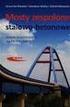 BeStCAD - Moduł INŻYNIER 1 Przekrój zespolony Oblicza geometrię mas dla przekroju zespolonego Ikona: Polecenie: GEOMZE Menu: BstInżynier Przekrój zespolony Procedura licząca oparta jest na dostępnym w
BeStCAD - Moduł INŻYNIER 1 Przekrój zespolony Oblicza geometrię mas dla przekroju zespolonego Ikona: Polecenie: GEOMZE Menu: BstInżynier Przekrój zespolony Procedura licząca oparta jest na dostępnym w
1. Zaczynamy! (9) 2. Edycja dokumentów (33)
 1. Zaczynamy! (9) Uruchamiamy program Word i co z tego wynika... (10) o Obszar roboczy, czyli miejsce do pracy (12) Otwieranie dokumentów w programie Word (14) o Tworzenie nowego dokumentu (14) o Otwieranie
1. Zaczynamy! (9) Uruchamiamy program Word i co z tego wynika... (10) o Obszar roboczy, czyli miejsce do pracy (12) Otwieranie dokumentów w programie Word (14) o Tworzenie nowego dokumentu (14) o Otwieranie
b) Dorysuj na warstwie pierwszej (1) ramkę oraz tabelkę (bez wymiarów) na warstwie piątej (5) według podanego poniżej wzoru:
 Wymiarowanie i teksty 11 Polecenie: a) Utwórz nowy rysunek z pięcioma warstwami, dla każdej warstwy przyjmij inny, dowolny kolor oraz grubość linii. Następnie narysuj pokazaną na rysunku łamaną na warstwie
Wymiarowanie i teksty 11 Polecenie: a) Utwórz nowy rysunek z pięcioma warstwami, dla każdej warstwy przyjmij inny, dowolny kolor oraz grubość linii. Następnie narysuj pokazaną na rysunku łamaną na warstwie
Aplikacja projektu Program wycinki drzew i krzewów dla RZGW we Wrocławiu
 Aplikacja projektu Program wycinki drzew i krzewów dla RZGW we Wrocławiu Instrukcja obsługi Aplikacja wizualizuje obszar projektu tj. Dorzecze Środkowej Odry będące w administracji Regionalnego Zarządu
Aplikacja projektu Program wycinki drzew i krzewów dla RZGW we Wrocławiu Instrukcja obsługi Aplikacja wizualizuje obszar projektu tj. Dorzecze Środkowej Odry będące w administracji Regionalnego Zarządu
Laboratorium - Monitorowanie i zarządzanie zasobami systemu Windows 7
 5.0 5.3.3.5 Laboratorium - Monitorowanie i zarządzanie zasobami systemu Windows 7 Wprowadzenie Wydrukuj i uzupełnij to laboratorium. W tym laboratorium, będziesz korzystać z narzędzi administracyjnych
5.0 5.3.3.5 Laboratorium - Monitorowanie i zarządzanie zasobami systemu Windows 7 Wprowadzenie Wydrukuj i uzupełnij to laboratorium. W tym laboratorium, będziesz korzystać z narzędzi administracyjnych
Instrukcja obsługi. Helpdesk. Styczeń 2018
 Instrukcja obsługi Helpdesk Styczeń 2018 1 Spis treści: Ogólna obsługa Helpdesk...3 1. Logowanie do systemu....3 2. Menu główne...3 2.1 Strona domowa...4 2.2 Zmiana hasła...6 3. Otwarcie zgłoszenia...6
Instrukcja obsługi Helpdesk Styczeń 2018 1 Spis treści: Ogólna obsługa Helpdesk...3 1. Logowanie do systemu....3 2. Menu główne...3 2.1 Strona domowa...4 2.2 Zmiana hasła...6 3. Otwarcie zgłoszenia...6
Rys.1. Uaktywnianie pasków narzędzi. żądanych pasków narzędziowych. a) Modelowanie części: (standardowo widoczny po prawej stronie Przeglądarki MDT)
 Procesy i techniki produkcyjne Instytut Informatyki i Zarządzania Produkcją Wydział Mechaniczny Ćwiczenie 3 (1) Zasady budowy bibliotek parametrycznych Cel ćwiczenia: Celem tego zestawu ćwiczeń 3.1, 3.2
Procesy i techniki produkcyjne Instytut Informatyki i Zarządzania Produkcją Wydział Mechaniczny Ćwiczenie 3 (1) Zasady budowy bibliotek parametrycznych Cel ćwiczenia: Celem tego zestawu ćwiczeń 3.1, 3.2
I. Spis treści I. Spis treści... 2 II. Kreator szablonów... 3 1. Tworzenie szablonu... 3 2. Menu... 4 a. Opis ikon... 5 3. Dodanie nowego elementu...
 Kreator szablonów I. Spis treści I. Spis treści... 2 II. Kreator szablonów... 3 1. Tworzenie szablonu... 3 2. Menu... 4 a. Opis ikon... 5 3. Dodanie nowego elementu... 7 a. Grafika... 7 b. Tekst... 7 c.
Kreator szablonów I. Spis treści I. Spis treści... 2 II. Kreator szablonów... 3 1. Tworzenie szablonu... 3 2. Menu... 4 a. Opis ikon... 5 3. Dodanie nowego elementu... 7 a. Grafika... 7 b. Tekst... 7 c.
Kolory elementów. Kolory elementów
 Wszystkie elementy na schematach i planach szaf są wyświetlane w kolorach. Kolory te są zawarte w samych elementach, ale w razie potrzeby można je zmienić za pomocą opcji opisanych poniżej, przy czym dotyczy
Wszystkie elementy na schematach i planach szaf są wyświetlane w kolorach. Kolory te są zawarte w samych elementach, ale w razie potrzeby można je zmienić za pomocą opcji opisanych poniżej, przy czym dotyczy
NAZWA INWESTYCJI: BUDOWA SYGNALIZACJI ŚWIETLNEJ NA SKRZYŻOWANIU ULIC OSTROWSKA - DŁUGA - ZĘBCOWSKA - SZKOLNA W JANKOWIE PRZYGODZKIM BRANŻA
 NAZWA INWESTYCJI: BRANŻA BUDOWA SYGNALIZACJI ŚWIETLNEJ NA SKRZYŻOWANIU ULIC OSTROWSKA - DŁUGA - ZĘBCOWSKA - SZKOLNA W JANKOWIE PRZYGODZKIM ORGANIZACJA RUCHU TEMAT OPRACOWANIA: OPRACOWAŁ: PROJEKT SYGNALIZACJI
NAZWA INWESTYCJI: BRANŻA BUDOWA SYGNALIZACJI ŚWIETLNEJ NA SKRZYŻOWANIU ULIC OSTROWSKA - DŁUGA - ZĘBCOWSKA - SZKOLNA W JANKOWIE PRZYGODZKIM ORGANIZACJA RUCHU TEMAT OPRACOWANIA: OPRACOWAŁ: PROJEKT SYGNALIZACJI
Import danych w formacie txt
 Przewodnik Inżyniera Nr 27 Aktualizacja: 06/2017 Import danych w formacie txt Program powiązany: Fundament bezpośredni Plik GEO5: Demo_manual_27_1.gpa (przykład przygotowany do importu danych) Demo_manual_27_2.gpa
Przewodnik Inżyniera Nr 27 Aktualizacja: 06/2017 Import danych w formacie txt Program powiązany: Fundament bezpośredni Plik GEO5: Demo_manual_27_1.gpa (przykład przygotowany do importu danych) Demo_manual_27_2.gpa
UONET+ moduł Dziennik
 UONET+ moduł Dziennik Jak korzystać z tabel frekwencji dostępnych w widokach Lekcja oraz Dziennik oddziału? W systemie UONET+ frekwencję uczniów na lekcjach rejestruje się w module Dziennik w widoku Lekcja
UONET+ moduł Dziennik Jak korzystać z tabel frekwencji dostępnych w widokach Lekcja oraz Dziennik oddziału? W systemie UONET+ frekwencję uczniów na lekcjach rejestruje się w module Dziennik w widoku Lekcja
EAP XML Legislator Opis zmian w wersji Service Pack 41 ABC PRO Sp. z o.o.
 Opis zmian w wersji 2.2.0.0 Service Pack 41 ABC PRO Sp. z o.o. Dokument zawiera szczegółowy opis zmian wprowadzonych w wersji 2.2.0.0 SP 41 EAP XML Legislator Data: 2016-10-27 ABC PRO Sp. z.o.o. ul. Owsiana
Opis zmian w wersji 2.2.0.0 Service Pack 41 ABC PRO Sp. z o.o. Dokument zawiera szczegółowy opis zmian wprowadzonych w wersji 2.2.0.0 SP 41 EAP XML Legislator Data: 2016-10-27 ABC PRO Sp. z.o.o. ul. Owsiana
Po wstawieniu tabeli (i zawsze wtedy, gdy w tabeli jest kursor) pojawia się na wstążce nowa grupa zakładek o nazwie Narzędzia tabel.
 Tabelę można szybko wstawić do dokumentu, korzystając z przycisku Tabela w zakładce Wstawianie na wstążce. Komputer umożliwia zakreślenie myszką, ile wierszy i kolumn ma mieć tabela. Można też skorzystać
Tabelę można szybko wstawić do dokumentu, korzystając z przycisku Tabela w zakładce Wstawianie na wstążce. Komputer umożliwia zakreślenie myszką, ile wierszy i kolumn ma mieć tabela. Można też skorzystać
UONET+ moduł Dziennik
 UONET+ moduł Dziennik Jak modyfikować czcionkę na świadectwach, aby poprawnie drukowały się oceny opisowe uczniów? Przygotowując w systemie UONET+ świadectwa dla uczniów klas I-III szkoły podstawowej,
UONET+ moduł Dziennik Jak modyfikować czcionkę na świadectwach, aby poprawnie drukowały się oceny opisowe uczniów? Przygotowując w systemie UONET+ świadectwa dla uczniów klas I-III szkoły podstawowej,
Dane słowa oraz wyrażenia są tłumaczone przy pomocy polecenia Przetwarzanie > Tłumaczenie
 Słownik tłumaczeń Informacje ogólne Edytor słownika jest aplikacją MDI, umożliwiającą otwieranie różnych słowników, w celu zarzadzania nimi oraz zapisywania ich do poszczególnych plików. Słownik tłumaczeń
Słownik tłumaczeń Informacje ogólne Edytor słownika jest aplikacją MDI, umożliwiającą otwieranie różnych słowników, w celu zarzadzania nimi oraz zapisywania ich do poszczególnych plików. Słownik tłumaczeń
1. Dockbar, CMS + wyszukiwarka aplikacji Dodawanie portletów Widok zawartości stron... 3
 DODAJEMY TREŚĆ DO STRONY 1. Dockbar, CMS + wyszukiwarka aplikacji... 2 2. Dodawanie portletów... 3 Widok zawartości stron... 3 Omówienie zawartości portletu (usunięcie ramki itd.)... 4 3. Ikonki wybierz
DODAJEMY TREŚĆ DO STRONY 1. Dockbar, CMS + wyszukiwarka aplikacji... 2 2. Dodawanie portletów... 3 Widok zawartości stron... 3 Omówienie zawartości portletu (usunięcie ramki itd.)... 4 3. Ikonki wybierz
Jak szybko wystawić fakturę w LeftHand? Instalacja programu
 Jak szybko wystawić fakturę w LeftHand? Aby móc szybko wystawić fakturę VAT w programie LeftHand należy: - zainstalować program LeftHand - skonfigurować go za pomocą szybkiego wizzarda - dodać definicję
Jak szybko wystawić fakturę w LeftHand? Aby móc szybko wystawić fakturę VAT w programie LeftHand należy: - zainstalować program LeftHand - skonfigurować go za pomocą szybkiego wizzarda - dodać definicję
Podstawy tworzenia prezentacji w programie Microsoft PowerPoint 2007
 Podstawy tworzenia prezentacji w programie Microsoft PowerPoint 2007 opracowanie: mgr Monika Pskit 1. Rozpoczęcie pracy z programem Microsoft PowerPoint 2007. 2. Umieszczanie tekstów i obrazów na slajdach.
Podstawy tworzenia prezentacji w programie Microsoft PowerPoint 2007 opracowanie: mgr Monika Pskit 1. Rozpoczęcie pracy z programem Microsoft PowerPoint 2007. 2. Umieszczanie tekstów i obrazów na slajdach.
RCP Grafiki zmiany w kontekście funkcjonowania nieobecności w grafiku pracy
 RCP Grafiki zmiany w kontekście funkcjonowania nieobecności w grafiku pracy lokalizacja: Etatomierz Grafiki RCP Grafiki Stosowane w dokumencie skróty: DW dzień wolny NB nieobecność (rozumiana jako wpis
RCP Grafiki zmiany w kontekście funkcjonowania nieobecności w grafiku pracy lokalizacja: Etatomierz Grafiki RCP Grafiki Stosowane w dokumencie skróty: DW dzień wolny NB nieobecność (rozumiana jako wpis
Dodatek. Instrukcja instalacji i konfiguracji. dla Subiekt nexo. Wersja:
 Dodatek dla Subiekt nexo Instrukcja instalacji i konfiguracji Wersja: 1.0.1., ul. Zwoleńska 127 lok. 32, 04-761 Warszawa Spis treści 1. Informacje ogólne... 3 O programie... 3 Wymagania systemowe i sprzętowe...
Dodatek dla Subiekt nexo Instrukcja instalacji i konfiguracji Wersja: 1.0.1., ul. Zwoleńska 127 lok. 32, 04-761 Warszawa Spis treści 1. Informacje ogólne... 3 O programie... 3 Wymagania systemowe i sprzętowe...
Jak rozpocząć pracę? Mapa
 Jak rozpocząć pracę? SWDE Manager jest aplikacją służącą do przeglądania graficznych i opisowych danych ewidencji gruntów i budynków zapisanych w formacie SWDE (.swd,.swg,.swde). Pracując w SWDE Managerze,
Jak rozpocząć pracę? SWDE Manager jest aplikacją służącą do przeglądania graficznych i opisowych danych ewidencji gruntów i budynków zapisanych w formacie SWDE (.swd,.swg,.swde). Pracując w SWDE Managerze,
LEGISLATOR. Data dokumentu:24 maja 2013 Wersja: 1.3 Autor: Paweł Jankowski, Piotr Jegorow
 LEGISLATOR Dokument zawiera opis sposobu tworzenia podpisów pod aktami dla celów wizualizacji na wydrukach Data dokumentu:24 maja 2013 Wersja: 1.3 Autor: Paweł Jankowski, Piotr Jegorow Zawartość Wprowadzenie...
LEGISLATOR Dokument zawiera opis sposobu tworzenia podpisów pod aktami dla celów wizualizacji na wydrukach Data dokumentu:24 maja 2013 Wersja: 1.3 Autor: Paweł Jankowski, Piotr Jegorow Zawartość Wprowadzenie...
Instrukcja InPro BMS Siemens FC700A InPro Professional 4.1
 Instrukcja InPro BMS Siemens FC700A 1 Spis treści 1. Integracja Siemens FC700A...3 1.1. Okablowanie...3 1.2. Mikroprzełączniki S1 + S2...3 1.3. Połączenia...4 1.4. Konfiguracja centrali Siemens FC700A...5
Instrukcja InPro BMS Siemens FC700A 1 Spis treści 1. Integracja Siemens FC700A...3 1.1. Okablowanie...3 1.2. Mikroprzełączniki S1 + S2...3 1.3. Połączenia...4 1.4. Konfiguracja centrali Siemens FC700A...5
1. Narzędzia główne: WORD 2010 INTERFEJS UŻYTKOWNIKA. wycinamy tekst, grafikę
 1. Narzędzia główne: wycinamy tekst, grafikę stosowanie formatowania tekstu i niektórych podstawowych elementów graficznych umieszczane są wszystkie kopiowane i wycinane pliki wklejenie zawartości schowka
1. Narzędzia główne: wycinamy tekst, grafikę stosowanie formatowania tekstu i niektórych podstawowych elementów graficznych umieszczane są wszystkie kopiowane i wycinane pliki wklejenie zawartości schowka
